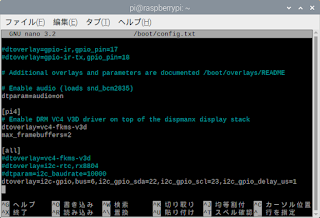今回の目的はmDNSを使えるようにすることだったので、まずはmDNSのテスト。ライブラリが複数存在していたんだだけど、MDNS_Genericだとライブラリのバージョン変えたりCoreのバージョン変えたりしても一向につながらなくてハマった。最終的には
ArduinoMDNSはライブラリマネージャから入れることができなかったので、githubからダウンロードしてきて手動でライブラリフォルダに突っ込んだ。
とりあえずmDNSとWeb鯖の簡単なサンプルスケッチを作ってみて動作確認してみた。
//Raspberry Pi Pico
//library:
//Ethernet_Generic
//EthernetWebServer
//mDNS Generic
#include <SPI.h>
#include "Ethernet_Generic.h"
#include "EthernetUdp.h"
#include <EthernetWebServer.h>
#include <ArduinoMDNS.h>
EthernetUDP udp;
MDNS mdns(udp);
#define HTTP_PORT 80
#define CS_PIN 17
#define HOSTNAME "rp2040"
byte mac[] = { 0x52, 0x42, 0x00, 0x40, 0x30, 0x10 };
EthernetWebServer server(HTTP_PORT);
//gzip compressed arry
//https://www.mischianti.org/online-converter-file-to-cpp-gzip-byte-array-3/
//File: index.html.gz, Size: 199
#define index_html_gz_len 199
const uint8_t index_html_gz[] PROGMEM = {
0x1F, 0x8B, 0x08, 0x00, 0x00, 0x00, 0x00, 0x00, 0x00, 0x03, 0x55, 0x4F, 0x4D, 0x0B, 0x82, 0x40,
0x10, 0xBD, 0x07, 0xFD, 0x87, 0xC9, 0xB3, 0xA5, 0xDE, 0xD5, 0x4B, 0x05, 0x1D, 0x8A, 0x22, 0x82,
0x08, 0xBC, 0xAC, 0x3A, 0xE4, 0xD0, 0x7E, 0xC4, 0x3A, 0x6A, 0xFE, 0xFB, 0xD6, 0x0D, 0x0F, 0xC1,
0xC0, 0x9B, 0x79, 0xF3, 0xDE, 0x7C, 0xA4, 0xAB, 0xDD, 0x79, 0x7B, 0x7B, 0x5C, 0xF6, 0x70, 0xB8,
0x9D, 0x8E, 0xF9, 0x72, 0x91, 0x36, 0xAC, 0xA4, 0x47, 0x14, 0xF5, 0x84, 0x0A, 0x59, 0x80, 0x16,
0x0A, 0x21, 0x83, 0x22, 0xE8, 0x09, 0x87, 0xB7, 0xB1, 0x5C, 0x04, 0x50, 0x19, 0xCD, 0xA8, 0xD9,
0xD3, 0x03, 0xD5, 0xDC, 0xB8, 0xAC, 0xC6, 0x9E, 0x2A, 0x5C, 0xFB, 0x32, 0x04, 0xD2, 0xC4, 0x24,
0xE4, 0xBA, 0xAD, 0x84, 0x9C, 0xEC, 0xC9, 0x26, 0x0E, 0x41, 0x89, 0x0F, 0xA9, 0x4E, 0xFD, 0x93,
0x5D, 0x8B, 0xD6, 0x33, 0xA2, 0x94, 0x98, 0xC5, 0x45, 0x30, 0x6D, 0x66, 0x62, 0x89, 0xF9, 0x55,
0xB4, 0xEF, 0x12, 0xAD, 0x1D, 0xE1, 0x42, 0x2E, 0x2A, 0x93, 0x46, 0xBF, 0x86, 0x53, 0x44, 0xF3,
0x91, 0xA5, 0xA9, 0x47, 0x7F, 0x74, 0x92, 0xDF, 0xB1, 0x04, 0x37, 0xAD, 0x47, 0x0B, 0xD4, 0xC2,
0x60, 0xEC, 0x8B, 0xF4, 0x73, 0xE5, 0xA4, 0x89, 0x77, 0xCC, 0xCA, 0xC8, 0xFF, 0xF9, 0x05, 0xE8,
0xC7, 0x44, 0xA7, 0xFF, 0x00, 0x00, 0x00
};
void setup() {
Ethernet.init (CS_PIN);
Ethernet.setHostname(HOSTNAME);
Ethernet.begin(mac);
mdns.begin(Ethernet.localIP(), HOSTNAME);
mdns.addServiceRecord("Webserver", HTTP_PORT, MDNSServiceTCP);
server.enableCORS();
server.on("/", handleRoot);
server.begin();
}
void handleRoot()
{
const char* dataType = "text/html";
server.sendHeader(F("Content-Encoding"), F("gzip"));
server.send_P(200, dataType, (const char*)index_html_gz, index_html_gz_len);
}
void loop() {
mdns.run();
server.handleClient();
}
これでhttp://rp2040.localにブラウザからアクセスできるようになるはず。一応スケッチ節約のためhtmlはgzipで圧縮してスケッチの中にそのまま貼り付けてある。変換サイト便利。
結構安定して動く感じ。websocketのライブラリとかもあったのでリアルタイムでセンサーからデータを取得したりとかもできそう。
今回はDHCPからアドレスを取得できたけど、できない場合に自動プライベートアドレスにしたりとかをやってみたい。そうすればPCと直結でIP取得できないときでもmDNSで接続できるはず。